常见问题
编辑器排版技巧
图文排版操作指南
SVG使用指南
会员服务与问题
原创版权声明
个人中心
运营工具教程
特殊样式
如何使用一键排版
在编辑器内录入内容,点击左侧【一键排版】,您可以选择一款系统为您搭配好的一键排版规则。
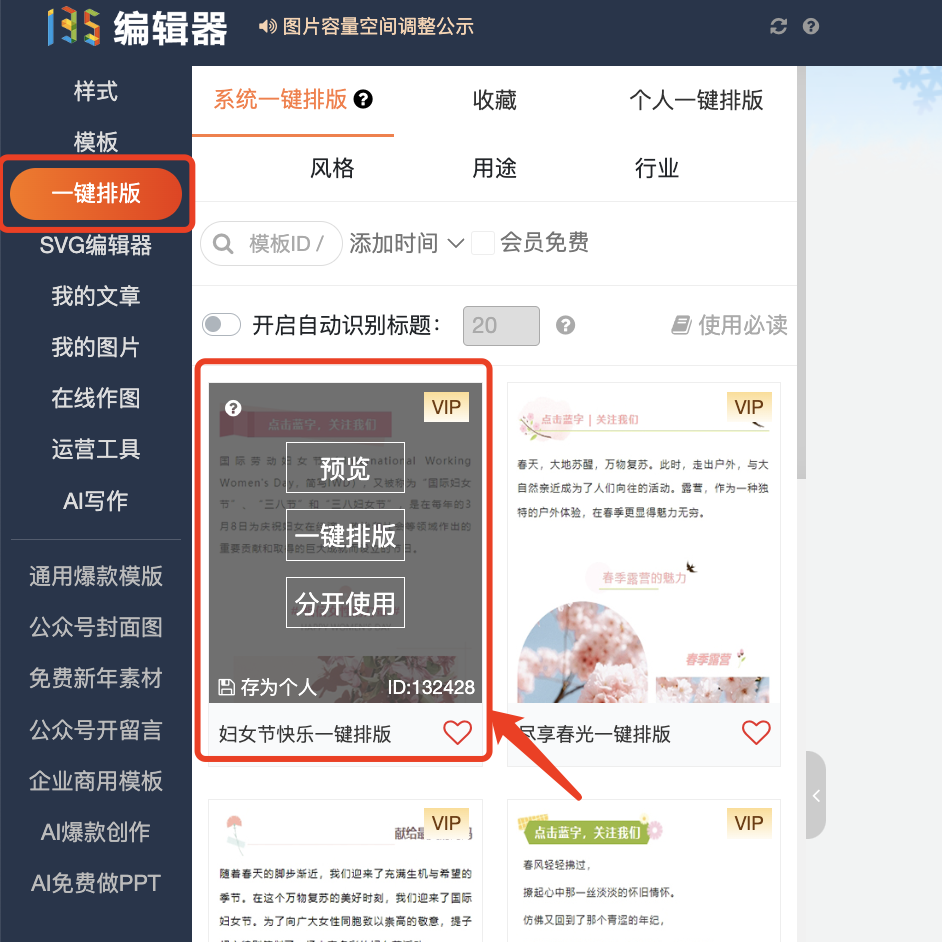
一键排版的参数高级设置中,系统为您自动设定好了
1、正文的基础样式,包括:字体、字号、字体颜色、行间距。
2、顶部签名
3、一级标题(主标题)
4、副标题(二级标题)
5、单图
6、多图
7、分割线
8、底部签名
注:不是每套一键排版都含所有的基础设定。
你可以尝试着将下面这些前缀标记都添加到需要排版的图文中,然后再点击一键排版按钮,就会自动匹配并添加一键排版中对应的样式:
内容类型 | 标记设置 |
主标题 | #+空格+文字内容 |
次标题 | ##+空格+文字内容 |
分割线 | 三个或更多的- |
顶/底部签名 | 文中顶部、底部会被固定添加顶部签名、底部签名 |
添加完标记之后点击【一键排版】即可对全文进行迅速排版。排版之后,您还可以手动进行微调。
若你只想用部分排版格式,也可以选择【分开使用】或者存为个人后调整基础参数或样式内容后,再点击一键排版。
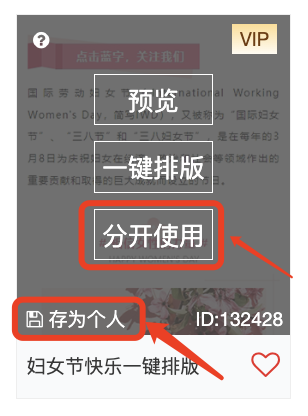
-END -
如果您的疑问尚未被解决
请点击135编辑器右下角【联系客服】
我们诚挚邀请您给135编辑器提供【意见和建议】
微信关注135编辑器 ID:editor135
获取更多排版干货知识

阅读量:50191
评价此内容
有帮助
无帮助
感谢反馈,请问还有其他建议吗? (选填)
本篇目录